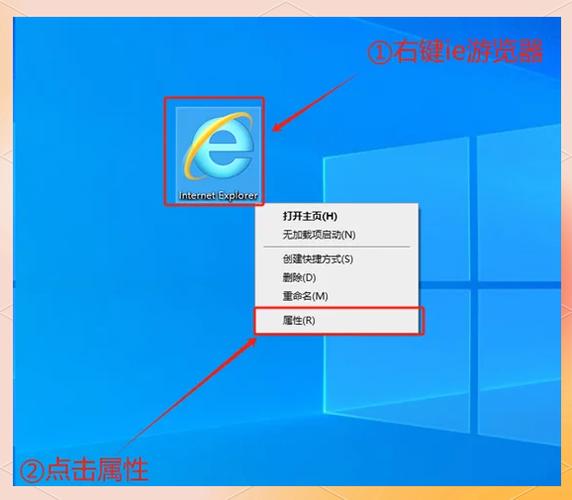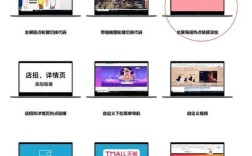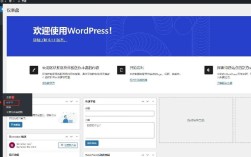在IE浏览器中保存FTP站点的密码可以方便用户快速访问FTP服务器,减少重复输入密码的麻烦,以下是详细的操作步骤和注意事项,帮助用户顺利完成密码保存设置。
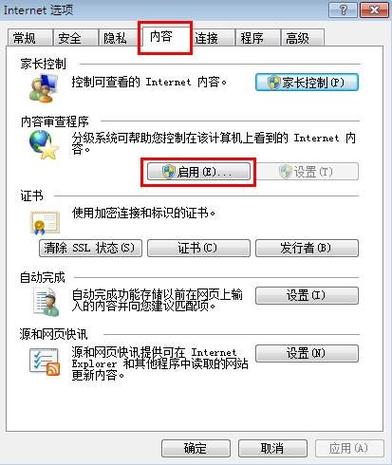
用户需要打开IE浏览器,并在地址栏中输入FTP服务器的地址(例如ftp://example.com),然后按Enter键进入FTP站点,如果服务器需要用户名和密码登录,系统会弹出登录对话框,在对话框中,输入用户名和密码后,勾选“保存密码”选项(如果该选项可用),然后点击“登录”按钮,部分FTP服务器可能不支持密码保存功能,此时勾选选项也不会生效,建议联系服务器管理员确认是否支持此功能。
如果勾选“保存密码”后仍未自动保存,可能是IE浏览器的设置问题,用户可以手动调整相关设置:打开IE浏览器,点击右上角的“齿轮”图标(工具菜单),选择“Internet选项”,进入“内容”标签页,点击“自动完成”按钮,在弹出的窗口中,确保“表单上的用户名和密码”以及“在保存密码和自动完成建议时提示我”两个选项均被勾选,检查“FTP密码”是否在自动完成的范围内,IE默认可能不会保存FTP密码,需要用户手动启用此功能,设置完成后,点击“确定”保存更改,然后重新尝试登录FTP站点并保存密码。
对于需要频繁访问的FTP站点,用户还可以将其添加到“收藏夹”中以便快速访问,在登录FTP站点后,点击IE浏览器中的“星标”图标(收藏夹栏),选择“添加到收藏夹”,在弹出的对话框中勾选“允许脱机使用”并点击“自定义”按钮,在脱机设置向导中,选择“下载此FTP站点”并设置下载内容,完成后点击“完成”,这样,下次访问时可以直接从收藏夹打开,系统可能会自动填充保存的用户名和密码。
需要注意的是,保存FTP密码存在一定的安全风险,如果多人共用计算机,建议不要保存密码,或定期清除保存的凭据,用户可以通过“控制面板”中的“凭据管理器”查看和删除已保存的FTP密码,具体操作步骤:打开“控制面板”,选择“用户账户和家庭安全”,点击“凭据管理器”,在“Windows凭据”部分找到FTP相关的条目,点击“删除”即可清除保存的密码。
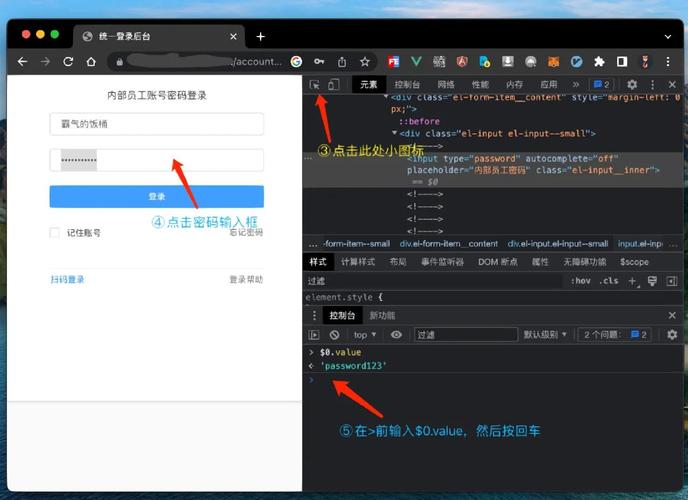
IE浏览器的版本也会影响密码保存功能,较新版本的IE(如IE11)对FTP的支持有所减弱,部分功能可能不再可用,如果遇到问题,建议用户升级到最新版本的IE,或使用其他支持FTP的浏览器(如FileZilla、WinSCP等)进行操作,以下是IE浏览器保存FTP密码的常见问题及解决方案总结:
| 问题类型 | 可能原因 | 解决方案 |
|---|---|---|
| 无法勾选“保存密码” | FTP服务器不支持或IE设置未启用 | 检查服务器支持情况,启用IE自动完成功能 |
| 保存后仍需手动输入 | 凭据未正确保存或浏览器缓存问题 | 通过凭据管理器检查并重新保存 |
| 密码被他人看到 | 共用计算机未清除凭据 | 定期删除保存的FTP密码 |
相关问答FAQs
Q1: 为什么在IE浏览器中勾选“保存密码”后,下次登录时仍需手动输入密码?
A1: 可能的原因包括:1)FTP服务器不支持密码保存功能;2)IE的自动完成功能未正确启用,需检查“Internet选项”中的“自动完成”设置;3)凭据被浏览器缓存覆盖,可通过“控制面板”中的“凭据管理器”清除并重新保存,若使用的是IE11等较新版本,其对FTP的支持可能有限,建议尝试其他浏览器或工具。
Q2: 如何在IE浏览器中查看或删除已保存的FTP密码?
A2: 用户可以通过以下步骤操作:1)打开“控制面板”,选择“凭据管理器”;2)在“Windows凭据”部分找到“普通凭据”下的FTP相关条目;3)点击条目右侧的“向下箭头”,选择“删除”即可清除保存的密码,如果未找到相关条目,可能是IE未成功保存密码,需重新登录并勾选“保存密码”选项。